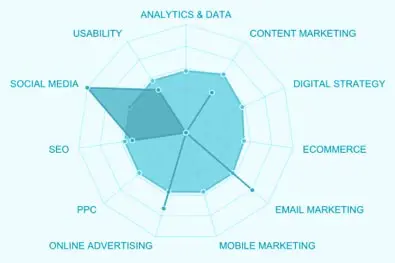私たちの7つのお気に入りのGoogle検索コンソール機能
公開: 2017-08-25あなたがベテランのSEOプロであろうと、その主題に比較的慣れていない人であろうと、Google Search Consoleは洞察を提供し、ウェブ検索を介してより多くの有機的なトラフィックを得るのに役立つアクションを可能にします。 この記事では、GoogleSearchConsoleの7つのお気に入りの機能とその使用方法について概説します。 私たちの目的は、ツールの理解を深めることと、検索プレゼンスの利益のためにいくつかのアクションをすぐに実装する機能の両方を残しておくことです。
これらのツールの中には、Webサイトの機能とコーディングに関する技術的な知識が必要なものもあります。そのため、この記事の内容がわからない場合や、確信が持てない場合は、使用する前に、サイトをよく知っている人から専門家の助けとガイダンスを受けてください。これらのツールのいずれか。
サイトをGoogle検索コンソールにリンクして、この強力なツールキットを探索しながらステップバイステップでフォローしてください。
検索分析レポート
SearchConsoleのSearchAnalyticsレポートは、GoogleでのWebサイトの検索パフォーマンスに関する包括的な範囲の重要な洞察を提供します。 検索コンソールビューの左側にあるメニューで、[トラフィックの検索]、[分析の検索]の順に移動します。
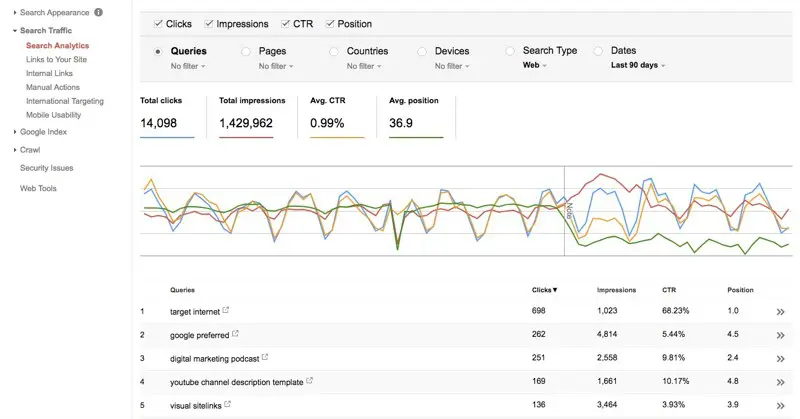
Search Analyticsをロードすると、検索トラフィックデータの表示方法に関する一連のオプションが表示されます。 ほんの数例を挙げると、サイトのページを最高/最低のクリック率で並べ替えることができます。 検索トラフィックが時間の経過とともにどのように変化したかを確認でき、どのキーワードがそのトラフィックを促進しているかを確認できます。
検索分析グラフの上部に、クリック数、表示回数、クリック率、掲載順位のチェックボックスが表示されます。 4つすべてを一度に選択して、これら4つの主要なメトリックの概要を同時に取得できます。これにより、各メトリックの上昇と下降の相関関係を見つけることができます。 例–ポジションは上がっていますが、クリック数は頭打ちになっています。 これは、CTRに取り組む必要があることを示唆しています。
上記のレポートの例では、「メモ」の行に続く劇的な変化に気付くでしょう。 Googleがレポートに変更を加えると、これらのメモが追加されます。メモという単語をクリックすると、説明が表示されます。 この例では、説明は「8月14日– Googleのロギングシステムの段階的な改善により、より低いポジションでの結果のより良い会計が提供されるようになりました。 この変更により、インプレッションが増加する可能性がありますが、平均位置も減少する可能性があります。 この変更は検索コンソールのレポートにのみ影響し、Google検索での実際のパフォーマンスには影響しません。」 そのため、そのイベント以降、全体的なポジションが劇的に低下したように見えることを心配する必要はありません。 知っておくと便利
Search Analyticsレポートでは、クエリ、国、デバイス、ページ、検索タイプでデータをドリルダウンしてフィルタリングすることもできます。 ドリルダウンする要素をクリックするだけです。 これらのフィルターは、検索パフォーマンスに関するあらゆる種類の洞察を提供できます。これらのフィルターについては、Googleアナリティクスの検索コンソールレポートに関する記事で詳しく説明されています。
データハイライター
データハイライターは、構造化されたデータ(コンテンツとは何か、コンテンツの処理方法をGoogleに伝えるデータ)をサイトに追加できる、非常に使いやすく直感的なツールです。 あなたはすでにあなたのサイト内にあなたの優秀なウェブ開発者によって分類されたであろう構造化されたデータを持っているかもしれません、その場合このツールはあまり役に立ちません。 [構造化データ]メニュー項目にアクセスして、サイトにどれだけのデータがあるかについての完全なレポートを確認できます。 構造化データは、Webページのコーディングに比較的新しく追加されたものであるため、サイトが最近開発および構築されていない限り、構造化データのマークアップが含まれていない可能性があります。 その場合は、このツールが役立ちます。 これは、Webサイトの生のコード内に適切に実装された構造化データに代わるものではありませんが、サイトで構造化データの操作を開始する場合に役立ちます。
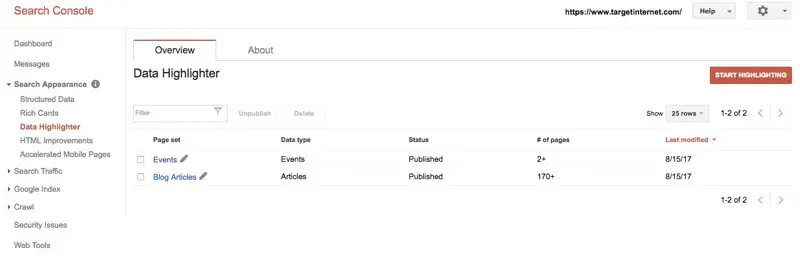
検索コンソールで、[外観の検索]、[データハイライター]の順にクリックします。 [ハイライトの開始]ボタンをクリックします。 次のいずれかのように、サイトのページを強調表示するオプションが表示されます。
・記事
・イベント
・地元企業
・レストラン
・ 製品
・ソフトウェアアプリケーション
・ 映画
・テレビエピソード
・本
選択したコンテンツタイプに応じて、コンテンツの適切な詳細にタグを付けることができます。たとえば、営業時間やレストランの料理タイプなどです。 記事のタイトルと発行日。
たとえば、記事の構造化データを強調表示してみましょう。 Webサイトのブログ記事の1つのURLを入力し、[このページと他のページにタグを付ける]オプションを選択します。 (サイトに記事がない場合は、別のコンテンツタイプを選択し、同等の手順を実行します。)
これで、指定したページがレンダリングされるデータハイライタービューに入ることができます。 このビューでは、記事のタイトル、著者、公開日をクリックできます。 これによりポップアップメニューがアクティブになり、適切なメニュー項目を選択することで、クリックした項目が何であるかをGoogleに伝えることができます。
追加できるタグは、Webページに実際に表示される情報に限定されます。 したがって、たとえば、ページがWebブラウザーに表示されたときに作成者または発行日が公開されていない場合、それらの要素をマークアップすることはできません。
ページのタグ付けが完了すると、Data Highlighterはサイト上の類似したページを自動的に検出し、同等のタグをページセットとしてすべてのページに一度に適用できるようにします。 自動タグ付けを確認するために、データハイライターはこの時点でセットから約5つのランダムなページをチェックするように要求します。 必要に応じてページを追加できます。これは、特定のページタイプにさまざまな異なるページテンプレートレイアウトを使用する場合に適しています。 タグが正しく適用されていることに満足している場合は、[公開]をクリックします。
このツールを使用して構造化データを強調表示すると、主にGoogleがサイトの内容を理解するのに役立つため、オンサイトのSEOを向上させることができます。 Googleは、ランキング要素として、滞留時間や目標達成などの行動の手がかりの重要性を一貫して高めてきました。つまり、Googleが適切な検索者にコンテンツを提供できるように支援すればするほど、コンテンツのパフォーマンスが向上します。ランキングが良くなります。
以下は、Googleがデータハイライターを使用して強化したイベントページをマークアップした例です。 ご覧のとおり、Googleのページリストには、ターゲットインターネットトレーニングで検索するための結果ページリストの追加行として、エントリの下にイベントの日付、名前、および会場が追加されています(下の矢印を参照)。 このマークアップを追加する前は、ページは結果ページに表示されていなかったため、このツールを使用すると、コンテンツを一覧表示して注目を集めるのに役立ちます。
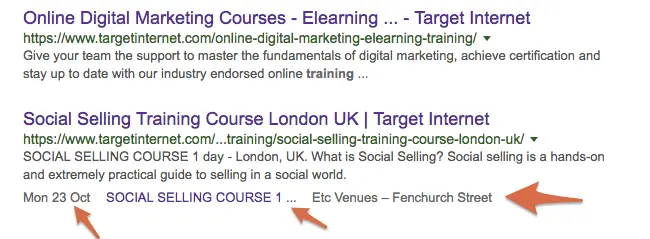
HTML改善ツール
ウェブマスターがどれほど気難しいとしても、検索エンジンの観点から改善できるウェブサイトには常にいくつかのことがあります。 HTML改善ツールのポイントは、サイトの問題を簡単に指摘し、それらを修正する方法についての提案を提供します。
[外観の検索]、[HTMLの改善]の順に移動して、サイトのHTMLの問題のリストを見つけます。 これらには、タイトルの問題、メタディスクリプションの問題、およびインデックス付けできないコンテンツの問題が含まれます(そして、サイトに3つすべてがあるのは完全に正常です)。
ここに示されているすべての要因は、何らかの形で検索ランキングに悪影響を与える可能性があります。 タイトルタグやメタディスクリプションが重複しているとランキングが低くなる可能性があり、インデックスに登録できないコンテンツは理論的にはランク付けできません。 コンテンツのタイトルとメタディスクリプションの長さに関する限り、長すぎるとクリック率に悪影響を与える可能性があります。 短すぎると、Googleと検索者にサイトの詳細な第一印象を与えるチャンスを逃してしまいます。 能力によっては、このツールが強調する問題のいくつかを修正するために助けを得る必要があるかもしれませんが、どのように修正しようとしても、問題がそこにあることを知って修正できるようにするのに役立ちます。
Google検索結果からURLを削除する
URLの削除機能を使用すると、Googleの検索結果から特定のURLを一時的に非表示にすることができます。 これは、サイトに対するGoogleの印象を間違った方向に歪めている人気のあるコンテンツを非表示にしたり、特定の検索で上位に表示されているが関連性がなくなったコンテンツを削除したりする場合に特に便利です。

URLを削除するプロセスは迅速です。 ツールを開いた後、「一時的に非表示」をクリックし、削除する画像、ページ、またはディレクトリの「相対パス」を入力します。 Google検索結果の関連コンテンツに関連付けられているのとまったく同じURLを使用する必要があります。 このツールには注意してください。 強力です。 たとえば、「相対パス」フィールドを空のままにすると、Webサイト全体が一時的に非表示になる可能性があります。 コンテンツのディレクトリ全体を非表示にすることが確実でない限り、ディレクトリを指すのではなく、個々のページに固執することをお勧めします。
明確にする必要があると感じた場合、このタスクをより技術的に熟練したチームメンバーに渡すことは恥ずべきことではありません。 Googleのインデックスに含まれるものと含まれないものに関しては、後悔するよりも安全であることが常に望ましいです。 「URLの削除」機能の詳細については、このGoogleウェブマスターガイドをご覧ください。
URLの削除ツールは、リクエストされたURLを約90日間だけ削除します。これは、これが適切なアクションであったかどうかを評価し、永続的なリダイレクトが設定されていることを確認するか、コンテンツを確実に削除するのに適した時間です。インデックスに登録する必要がある場合は、robots.txtファイルに除外として追加されます。 [URLの削除]にリストされている成功したリクエストの横にある[再含める]ボタンをクリックすると、削除リクエストを元に戻すことができます。
Googleとしてフェッチ
Fetch as Google機能には、次の2つの重要な機能があります。
1. Googleが公開ページをどのようにレンダリングするかを示します。これにより、Googleが見ているのとまったく同じようにサイトを見ることができます。
2.それはあなたが迅速な索引付けのためにページを提出することを可能にします。
FetchasGoogle関数から始めましょう。 [検索コンソール]メニューで、[クロール]、[Googleとして取得]の順に移動します。 これで、デフォルトでは空白のURLフィールドが表示されます。 Googleにホームページを取得させたい場合、または別のページをクロールしたい場合は、そのURLスラッグを入力してください。
この時点で、「フェッチ」または「フェッチしてレンダリング」の2つのオプションから選択できます。 前者はGoogleが見たとおりにページのコードを表示し、後者はGoogleが見たとおりにコードをレンダリングするため、視覚的に調べることができます。 「フェッチしてレンダリング」を使用することをお勧めしますが、コードに精通している場合は、単にコードを「フェッチ」することをお勧めします。
Fetch as Googleページにリストされているすべての処理/成功した「フェッチ」および「フェッチとレンダリング」リクエストを、各リクエストを表示する準備ができているかどうかを示すステータス記号とともに表示できます。 完了したリクエストをクリックしてアクセスします。
左側には、Googleがページを「見る」方法が示されています。 右側は、通常の検索訪問者がどのように表示するかを示しています。 この比較ができることは、一見完璧に見えるページがランク付けされない理由を解明しようとしている場合に大きな助けになります。Googleの目には非常に異なって見える可能性があります。
右上隅に、「インデックスのリクエスト」とマークされたボタンが表示されます。 コンテンツを変更し、Googleにコンテンツの再評価を緊急に依頼する場合は、このボタンを使用できます。 サイト全体を更新した場合は、ホームページをレンダリングして、[URLのクロールと直接リンク]オプションを選択します。 または、1ページだけを更新した場合は、適切なページをレンダリングして、[このURLのみをクロール]を選択します。 1か月あたりのクロールリクエストの数には限りがあるため、この機能は慎重に使用することをお勧めします。
サイトマップ
サイトマップをGoogleに送信すると、サイトのインデックス作成が迅速になります。これにより、新しいサイトを立ち上げるときに、貴重なWebトラフィックの勢いを生み出すことができます。
サイトマップ情報が設定されていない場合にこのツールを使用する最初のステップは、WebサイトのXMLサイトマップへのリンクを取得することです。 まず、開発者に尋ねるか、CMSを検索します。 両方が空白になった場合は、無料のオンラインXMLサイトマップツールを使用して簡単に作成できますが、手動で作成したサイトマップはすぐに古くなる可能性があり、サイトコンテンツがGoogleに定期的に表示されるように、定期的に再コンパイルして再送信する必要があることに注意してください。 また、自動化されたサイトマップの作成者は、すべてのページをクロールできることに依存しており、そのクロールプロセスのブロックによって、ページが見落とされる可能性があることにも注意してください。 このため、CMS内でサイトマップの作成を自動化して、新しいページが作成されるとすぐにサイトマップに追加されるようにすることは十分に価値があります。
[検索コンソール]->[サイトマップ]で、[サイトマップの追加/テスト]ボタン(右上)をクリックして、サイトマップリンクを貼り付けます。 XML、RSS、テキスト、またはGoogleサイトはすべてGoogle検索コンソールでサポートされています(通常はXMLをお勧めします)。
サイトマップリンクを貼り付けたら、[テスト]をクリックしてサイトマップテストを開始し、[テスト結果の表示]をクリックします。 エラーが見つからない場合は、先に進むことができます。 [サイトマップの追加/テスト]ボタンをもう一度クリックし、テストを実行したのと同じURLを貼り付けてから、[送信]をクリックしてサイトマップをGoogleに送信します。
次に、ページを更新して送信されたサイトマップを確認し、右下の[問題]セクションをチェックして、問題がないかどうかを確認します。 そうでない場合は、作業が完了したと見なすことができます。Googleにサイトマップが作成され、サイトに追加された新しいコンテンツをより迅速にインデックスに登録できるようになります。
これで、左側のメニューの[メッセージ]をクリックして表示できるメッセージが表示され、「[URL]の検索プレゼンスを向上させる」というタイトルが付いているはずです。 これを開くと、検索コンソールを使用してサイトの検索プレゼンスをさらに向上させるための役立つヒントのリストが表示されます。 提案されたアクションのいくつかをすでに実行している可能性がありますが、念のために確認する価値があります。
Google検索コンソールとGoogleAnalyticsのリンク
Google Search Consoleは、SEOを改善するために使用できる多くのツールの1つにすぎません(今月のデジタルマーケティングeラーニングモジュールで他のツールについて学ぶことができます。
もう1つの重要なツールは、ウェブサイトデータスイートのGoogle Analyticsです。これは、人口統計レベルで、誰がウェブサイトにアクセスしていて、そこにアクセスしたときに何をしているのかを示します。
AnalyticsアカウントとSearchConsoleアカウントをリンクして、GoogleAnalytics内のSearchConsoleから4つの主要なレポートを表示できます。 これらは、ランディングページ、デバイス、クエリ、および国を対象としています。
これらのレポートとは何か、およびそれらの使用方法については、GoogleAnalyticsのSEOレポートに関する記事をご覧ください。
Search ConsoleアカウントとAnalyticsアカウントをリンクする利点の1つは、最も重要なすべてのWebサイトデータを単一の使いやすいインターフェース内で表示および解釈できることです。
Googleの検索アルゴリズムが長年にわたって改善されてきたため、優れたSEOは検索結果の操作ではなく、Webサイトの目的をGoogleに伝えることに重点を置いています。 この記事で説明されている検索コンソールの機能を使用して、まさにそれを行うことができます。
今すぐ無料メンバーシップを取得-クレジットカードはまったく必要ありません
無料会員